
- •Часть 2. 13
- •Часть 3. 14
- •Часть 2 21
- •Правила техники безопасности и гигиены при работе на пк Требования по электрической безопасности.
- •Особенности электропитания системного блока.
- •Система гигиенических требований.
- •Требования к видеосистеме.
- •Требования к рабочему месту.
- •Требования к организации занятий.
- •Практическая работа №1
- •Часть 1
- •Материалы для самостоятельной работы:
- •Часть 2.
- •Часть 3.
- •Практическая работа №2
- •Часть 1 Тема: «Работа с архиватором WinRar, WinZip»
- •Работа с архиватором WinRar
- •Индивидуальное задание.
- •Работа с архиватором WinZip
- •Индивидуальное задание
- •Часть 2 Тема: «Антивирусная программа Kaspersky Anti-Virus»
- •Часть 3 Тема: «Total Commander»
- •«Горячие клавиши».
- •Работа с группами файлов.
- •Формат отображения файлов (папок).
- •Задание 1.
- •Ответьте на контрольные вопросы:
- •Практическая работа №3
- •Форматирование
- •Буфер обмена
- •Задание №1.
- •Задание №2.
- •Оформление страниц
- •Параметры страницы
- •Разрывы страницы и раздела
- •Фон страницы
- •Колонтитулы и нумерация страниц
- •Настройка колонтитула
- •Нумерация страниц
- •Задание №3.
- •Индивидуальное задание
- •Практическая работа №4
- •Часть 1 Экспресс-стили Word 2007
- •Создание и изменение стиля
- •Задание №1.
- •Задание №2.
- •Практическая работа со стилями и списками
- •Задание №3.
- •Индивидуальное задание
- •Требования к газете:
- •Варианты тематики газет: Всё содержание газеты формируется из справки по Microsoft Word!
- •Часть 2 Создание таблицы в Word 2007
- •Форматирование текста в таблице
- •Сортировка таблицы
- •Задание №4.
- •Контрольные вопросы.
- •Порядок работы
- •Практическая работа №5
- •Часть 1. «Вставка графических элементов»
- •С оздание графического примитива
- •Форматирование графического объекта
- •Группировка фигур
- •Работа с надписями
- •Объекты SmartArt
- •Вставка рисунков
- •Коллекция Clip Art
- •Объекты WordArt
- •Вставка диаграммы
- •Индивидуальное задание 1.
- •Часть 2 «Работа с формулами»
- •Индивидуальное задание 1.
- •Практическая работа № 6
- •Создание и запись макроса
- •Шаблоны
- •Индивидуальное задание 1.
- •«Сложное редактирование» р едактирование, рецензирование документов
- •Добавление примечаний
- •Защита документа
- •Сравнение документов
- •Сложное форматирование документов Word 2007 о главление
- •Задание №2.
- •Предметный указатель
- •Задание №3.
- •Индивидуальное задание
- •Итоговое задание по текстовому редактору Microsoft Word:
- •Причины возврата задания на доработку (-0.1):
- •Практическая работа № 7
- •Часть 1 «Знакомство с элементами окна excel»
- •Ввод и редактирование данных:
- •Установка ширины столбцов:
- •Индивидуальное задание
- •Часть 2 «Работа с диаграммами»
- •Практическая работа № 8
- •Часть 1 «Создание списка»
- •Часть 2 «Графические объекты, макросы»
- •Часть 3 «Microsoft Excel 2007. Оформление итогов и создание сводных таблиц»
- •Практическая работа № 9
- •Часть 1 «Относительные ссылки»
- •Часть 2 «Объединение и связывание электронных таблиц»
- •«Показатели продаж и выручки за январь»
- •«Сравнительные показатели цены и объема продаж в феврале и марте»
- •«Отчет за I квартал»
- •Индивидуальное задание
- •Темы заданий:
- •Практическая работа № 10 Тема: «Microsoft PowerPoint 2007. Создание и редактирование презентаций»
- •Индивидуальное задание
- •Темы презентаций:
- •Практическая работа № 11
- •Постановка задачи
- •Индивидуальное задание
- •Ответьте на контрольные вопросы.
- •Практическая работа № 12
- •Создание запросов с параметрами
- •Использование выражений в запросах с параметрами
- •Логические операторы
- •Специальные операторы
- •1 Способ
- •2 Способ
- •Запуск Построителя выражений из запроса
- •Использование статистических функций в запросе
- •Способы объединения таблиц в запросах
- •Индивидуальное задание
- •Варианты:
Индивидуальное задание
Создать презентацию по заданной теме (см.ниже, номер варианта темы совпадает с порядковым номером студента в журнале) в соответствии с требованиями:
количество слайдов должно быть не меньше 15;
презентация должна быть содержательной;
каждый из слайдов презентации должен иметь уникальную разметку;
каждый из слайдов должен содержать «личное клеймо» студента, создавшего данную презентацию;
образец заметок должен содержать пояснения по содержанию и/или показу слайдов;
презентация должна иметь слайд – оглавление, откуда можно было бы попасть как на один из разделов (групп) слайдов, так и на каждый из слайдов в отдельности (для реализации использовать свои интерактивные или стандартные управляющие кнопки);
с каждого из слайдов презентации должна быть возможность возврата на слайд-оглавление;
для каждого из слайдов должна использоваться уникальная форма перехода;
на слайдах презентации не допускается использование повторяющихся эффектов (звуковых и визуальных) появления элементов слайдов, пока не были применены все имеющиеся;
хотя бы один из слайдов презентации должен запускать внешнюю программу (файл с расширением exe или com).
Темы презентаций:
История появления компьютера
Архитектура компьютера (от фон Неймановской до современной)
Мониторы и видеоадаптеры.
Принтеры
Материнские платы
Процессоры
Сканеры
Внешние носители информации и запоминающие устройства
Звуковые карты и мультимедиа
Структура программного обеспечения компьютера
Архитектура Windows
Интерфейс Windows
Программы-архиваторы и принципы архивирования
Вирусы и антивирусные программы
Технология текстовой обработки данных
Структурное программирование и его реализация на языке программирования Паскаль
Операционные системы
Криптография
Топология компьютерных сетей
Технология OLE
Технология Drag&Drop
Архивирование данных
Базы данных
Интегрированные пакеты программ
Практическая работа № 11
Тема: «Система управления базами данных Microsoft Access 2007. Создание базы данных»
Цели:
Обучающая: научиться создавать простые базы данных, научиться создавать формы и отчет;
Развивающая: уметь действовать по алгоритму и интерпретировать результат; умение работать самостоятельно;
Воспитывающая: воспитывать устойчивый познавательный интерес к предмету информатика через показ практического применения темы; воспитывать такие качества личности, как активность, самостоятельность и аккуратность в работе;
Постановка задачи
Реализовать базу данных (БД) по теме «Учет выдачи и возврата книг» в СУБД Microsoft Access 2007.
В результате проектирования БД «Учет выдачи и возврата книг» получены следующие таблицы:
Тематика (код тематики, наим.тематики)
Издательство (код изд-ва, наим. изд-ва)
Читатель (номер ЧБ, фам, адрес, год рожд, образование)
Книги (№ книги, наим.книги, авторы, код тематики, код изд-ва, адрес хранения)
Учет книг (номер ЧБ, № книги, дата возврата, дата выдачи, дата факт.возврата)
Перед созданием таблиц в СУБД необходимо для каждого поля (столбца) таблиц определить некоторые характеристики (полужирным шрифтом выделены ключевые поля):
Тематика
Характеристики поля Поле |
Тип поля |
Списочный характер |
Возможные ограничения |
Индексиру-емость |
Обязательность заполнения |
Код тематики |
Счетчик |
- |
- |
- |
+ |
Наименование тематики |
Текстовый |
- |
- |
+ |
+ |
Читатель
Характеристики поля Поле |
Тип поля |
Списочный характер |
Возможные ограничения |
Индекси-руемость |
Обязательность заполнения |
Номер ЧБ |
Числовой |
- |
- |
- |
+ |
Фамилия |
Текстовый |
- |
- |
+ |
+ |
Адрес |
Текстовый |
- |
- |
- |
+ |
Год рождения |
Числовой |
- |
>1920 And <2005 |
- |
- |
Образование |
Мастер подстановок |
неполное среднее, среднее, высшее |
- |
- |
- |
Издательство
Характеристики поля Поле |
Тип поля |
Списочный характер |
Возможные ограничения |
Индексируемость |
Обязательность заполнения |
Код издательства |
Счетчик |
- |
- |
- |
+ |
Наименование издательства |
Текстовый |
- |
- |
+ |
+ |
Книги
Характеристики поле Поле |
Тип поля |
Списочный характер |
Возможные ограничения |
Индексируемость |
Обязательность заполнения |
№ книги |
Числовой |
- |
- |
- |
+ |
Наименование книги |
Текстовый |
- |
- |
- |
+ |
Авторы |
Текстовый |
- |
- |
+ |
+ |
Код тематики |
Мастер подстановок (поле Наименование тематики из таблицы «Тематика») |
- |
- |
- |
+ |
Код издательства |
Мастер подстановок (поле Наименование издательства из таблицы «Издательство») |
- |
- |
- |
+ |
Адрес хранения |
Мастер подстановок |
Отдел 1 Отдел 2 |
- |
- |
+ |
Учет книг
Характеристики поля Поле |
Тип поля |
Списочный характер |
Возможные ограничения |
Индексируемость |
Обязательность заполнения |
Номер ЧБ |
Мастер подстановок (Номер ЧБ из таблицы «Читатель») |
- |
- |
- |
+ |
№ книги |
Мастер подстановок (№ книги из таблицы «Книги») |
- |
- |
- |
+ |
Дата выдачи |
Дата/время |
- |
- |
- |
+ |
Дата возврата |
Дата/время |
- |
- |
- |
+ |
Дата фактвозврата |
Дата/время |
- |
- |
- |
- |
Запустить MS Access 2007, создать новую базу данных «Учет выдачи и возврата книг».
Создание таблицы «Тематика»:
на закладке Главная с помощью кнопки Вид перейти в режим Конструктора:

внести названия и типы полей таблицы «Тематика»:

в разделе Свойства поля на закладке Общие для поля Наименование тематики установить характеристики индексируемости и обязательности:

на закладке Главная с помощью кнопки Вид перейти в Режим таблицы и ввести данные в таблицу «Тематика»:
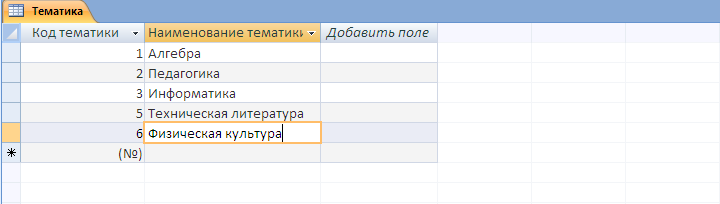
Создание таблицы «Читатель»:
на закладке Создание с помощью кнопки Таблица создать новую таблицу и сохранить под именем «Читатель»:
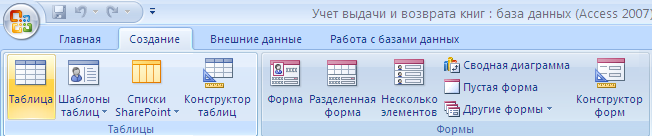
перейти в режим Конструктора и внести названия и типы полей таблицы «Читатель»:
- для поля Год рождения в разделе Свойства поля на закладке Общие внести соответствующее ограничение целостности в строку Условие на значение;
- так как поле Образование должно быть представлено в виде списка, поэтому для его создания выберите тип данных Мастер подстановок. Затем в появившемся окне необходимо выбрать опцию Будет введен фиксированный набор значений, далее, отвечая на вопросы Мастера, ввести значения элементов списка;

в разделе Свойства поля на закладке Общие для введенных полей установить соответствующие характеристики индексируемости и обязательности;
внести данные в таблицу «Читатель».
Аналогично создать таблицы «Издательство», «Книги», «Учет книг», учитывая характеристики полей в соответствующих таблицах, и внести данные. Обратите внимание, в каком порядке создавались таблицы и вносились в них данные!
Схема данных:
на закладке Работа с базами данных с помощью кнопки Схема данных вызвать схему данных и поместить на неё все имеющиеся таблицы.
В случае использования Мастера подстановок,
реализующего связи между таблицами, на
Схеме данных уже будут отображены связи
между таблицами (в противном случае, с
помощью мыши установить связи между
таблицами по одинаковым по смыслу
полям). Для каждой связи вызвать команду
Изменение связи и в появившемся
окне установить флажок Обеспечение
целостности данных:
случае использования Мастера подстановок,
реализующего связи между таблицами, на
Схеме данных уже будут отображены связи
между таблицами (в противном случае, с
помощью мыши установить связи между
таблицами по одинаковым по смыслу
полям). Для каждой связи вызвать команду
Изменение связи и в появившемся
окне установить флажок Обеспечение
целостности данных:
Внешний вид схемы данных должен быть следующий:
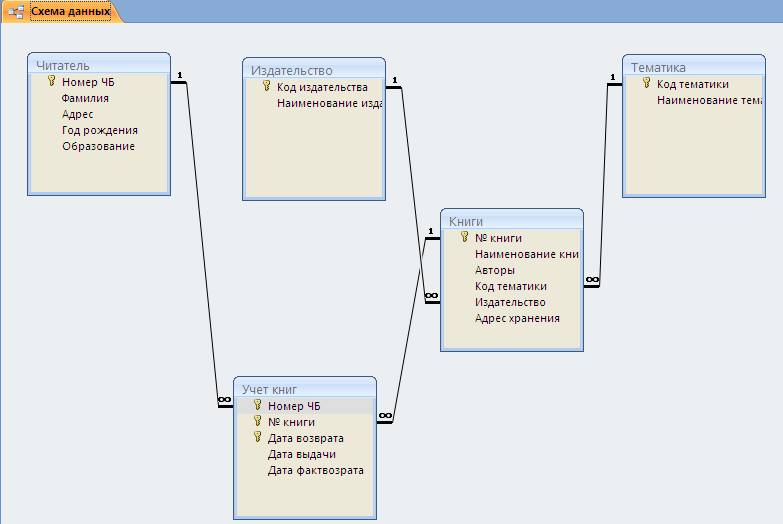
Создание форм:
Экранные формы позволяют организовать наглядную и удобную работу с базой данных, состоящей из большого количества связанных таблиц реляционной базы данных. Имеющийся в системе Мастер разработки экранных форм позволяет легко создавать экранные формы нескольких видов (простые - для работы с данными одной таблицы, более сложные - для работы с несколькими таблицами с использованием подчиненных форм).
на закладке Создание с помощью кнопки Форма создать формы для каждой таблицы, улучшая внешний вид каждой формы при использовании закладки Формат.
Создание отчета
Пусть требуется создать отчет по читателям и темам с итогами (число выданных книг) по читателям и темам. Для реализации отчета необходимо выбрать из базы данных соответствующие данные, то есть создать запрос:
на закладке Создание с помощью кнопки Конструктор запросов создать новый запрос и сохранить под именем «Книги читателя»;
поместить в созданный запрос те таблицы, сведения из которых необходимы для будущего отчета, и выбрать из этих таблиц соответствующие поля:
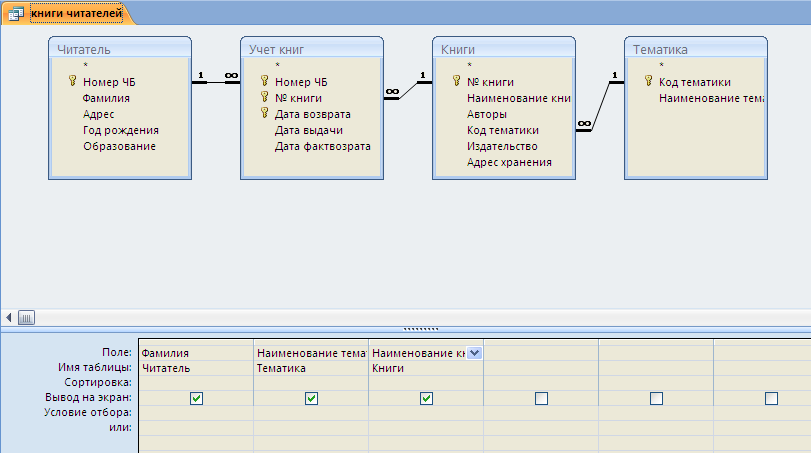
проверить правильность работы запроса с помощью закладки Конструктор и команды Выполнить;
на закладке Создание с помощью кнопки Мастер отчетов создать простой настраиваемый отчет на основе запроса «Книги читателей». При работе с Мастером отчетов необходимо установить следующие уровни группировки:
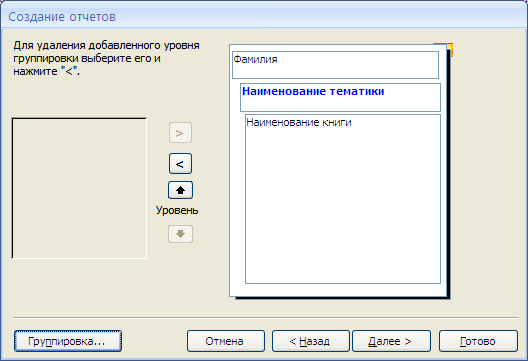
для добавления итогов откройте созданный отчет в Режиме макета и на закладке Формат в списке Итоги выберите Количество значений. Таким образом, общий вид отчета должен быть следующим:
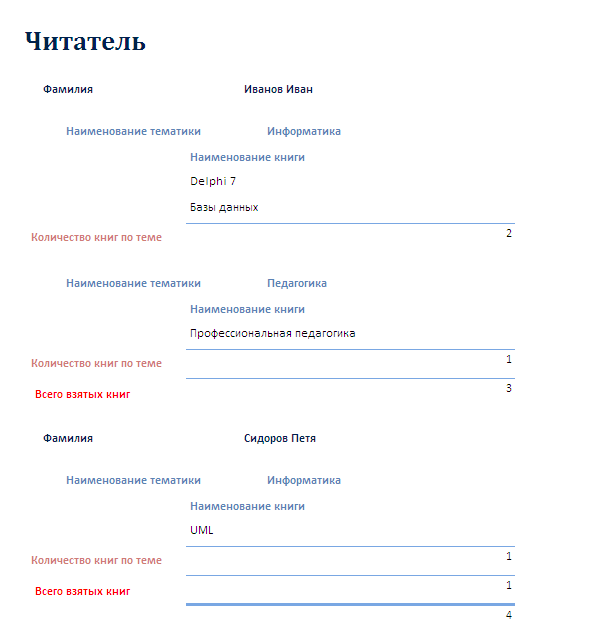
Элементы администрирования базы данных
В MicroSoft Office Access 2007 предусмотрена улучшенная модель безопасности, которая упрощает процесс защиты базы данных и ее открытия с включенной защитой. Примечание: хотя предлагаемые методы повышают уровень безопасности, наилучший способ защиты данных — хранение таблиц на специальном сервере (например, на компьютере, на котором выполняется Службы Microsoft Windows SharePoint Services 3.0) и хранение форм и отчетов на локальных компьютерах или в общих сетевых ресурсах. Cредства обеспечения безопасности в Office Access 2007:
Шифрование базы данных паролем. В средстве шифрования, доступном в MicroSoft Office Access 2007, объединены и усовершенствованы два предыдущих средства — применение паролей и шифрование базы данных. При использовании пароля базы данных для шифрования базы данных эти данные становятся недоступны для других средств, и другие пользователи вынуждены вводить пароль, чтобы получить доступ к этой базе данных. Для шифрования в Access 2007 используется более эффективный алгоритм, чем в более ранних версиях Access.
Откройте базу данных в монопольном режиме, для этого:
щелкните значок Кнопка Office , а затем выберите команду Открыть;
в диалоговом окне Открытие найдите файл, который нужно открыть, и выделите его (одним щелчком);
нажмите стрелку рядом с кнопкой Открыть и выберите вариант Монопольно:
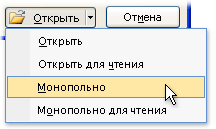
на закладке Работа с базами данных в группе Работа с базами данных щелкните Зашифровать паролем:

откроется диалоговое окно Задание пароля базы данных, введите пароль в поле Пароль, повторите его в поле Подтверждение и нажмите кнопку ОК;
самостоятельно изучить возможности дешифровки базы данных.
Создание резервной копии базы данных.
щелкните значок Кнопка Office , выберите команду Управление, затем Резервная копия базы данных;
в появившемся окне Сохранение укажите место для сохранения резервной копии базы данных.
Упрощенное открытие баз данных.
В предыдущих версиях Access пользователю приходилось отвечать на различные предупреждающие сообщения — например о безопасности макросов и изолированном режиме. По умолчанию, если в Office Access 2007 открывается база данных, расположенная не в доверенном месте, отображается только панель сообщений.
![]()
Если файлы базы данных (как в новом формате Office Access 2007, так и в более ранних) расположены в надежном месте, например в папке или в общем сетевом ресурсе, которые указаны как надежные, они будут открываться и обрабатываться без сообщений с предупреждениями и запроса о включении или отключении содержимого. Описанная ниже последовательность шагов объясняет, как найти или создать надежное расположение, а затем добавить туда базу данных.
щелкните значок Кнопка Office , а затем - кнопку Параметры Access. Примечание: открывать базу данных не требуется;
в открывшемся диалоговом окне Параметры Access выберите пункт Центр управления безопасностью и в группе Центр управления безопасностью Microsoft Office Access нажмите кнопку Параметры центра управления безопасностью;
выберите Надежные расположения, просмотрите уже созданные надежные расположения;
для создания нового надежного расположения используйте кнопку Добавить новое расположение, а затем укажите значения параметров в диалоговом окне Надежное расположение Microsoft Office;
для размещения базы данных в надежном расположении можно воспользоваться проводником Windows или открыть файл в Access и сохранить его в надежном расположении;
для открытия базы данных в надежном расположении можно использовать любой привычный способ. Например, выбрать и затем дважды щелкнуть файл в проводнике Windows либо, если уже запущен Access, нажать кнопку Microsoft Office для поиска и открытия файла. Если база данных Office Access 2007 размещена в надежном расположении, при ее открытии работают все коды VBA, макросы и безопасные выражения. При этом не возникает необходимость решать вопросы доверия.
